Scheduler: verschil tussen versies
Uit Wazeopedia Nederland
Geen bewerkingssamenvatting |
Geen bewerkingssamenvatting |
||
| Regel 17: | Regel 17: | ||
* Klik op de button <i>Stel een schema in</i>. Het <b>Create Schedule</b> panel wordt getoond. | * Klik op de button <i>Stel een schema in</i>. Het <b>Create Schedule</b> panel wordt getoond. | ||
* Klik op de drop down <i>Search for an existing community schedule</i> en kies <i>Nederlands - Algemene Schoolzone Nederland</i> | * Klik op de drop down <i>Search for an existing community schedule</i> en kies <i>Nederlands - Algemene Schoolzone Nederland</i> | ||
* Klik op <i>Next exclusions</i> om eventuele | * Klik op <i>Next exclusions</i> om eventuele extra uitsluitingen in te voeren: wanneer hoeft de waarschuwing ook niet aktief te zijn. | ||
* Voeg eventueel een (gedeelte van een) dag of reeks dagen toe plus een omschrijving | * Voeg eventueel een (gedeelte van een) dag of reeks dagen toe plus een omschrijving. Meerdere uitsluitingen kunnen worden toegevoegd. | ||
* Klik op <i>Create Schedule</i> | * Klik op <i>Create Schedule</i> | ||
Versie van 23 mei 2025 15:45
Scheduler
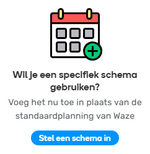
De Scheduler stelt de editor in staat om complexe schema's te linken aan bijvoorbeeld schoolzones. Waarschuwingen voor schoolzones worden zo alleen op specifieke tijden van de dag/week getoond, waardoor ze relevanter zijn voor bestuurders.
Voor het onderhouden van Schema's is minimaal L4 vereist.
Gebruik als uitgangspunt het schema Nederlands - Algemene Schoolzone Nederland. Het schema geeft aan wanneer er gewaarschuwd moet worden: Gedurende het hele jaar op werkdagen van zeven 's morgens tot/mnet zeven uur 's avonds met uitzondering van de reguliere feestdagen. Elk jaar worden de feestdagen, die niet op vaste data vallen, toegevoegd.
Werken met schema's
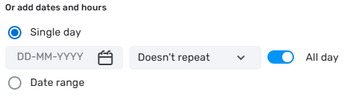
- Klik op de button Stel een schema in. Het Create Schedule panel wordt getoond.
- Klik op de drop down Search for an existing community schedule en kies Nederlands - Algemene Schoolzone Nederland
- Klik op Next exclusions om eventuele extra uitsluitingen in te voeren: wanneer hoeft de waarschuwing ook niet aktief te zijn.
- Voeg eventueel een (gedeelte van een) dag of reeks dagen toe plus een omschrijving. Meerdere uitsluitingen kunnen worden toegevoegd.
- Klik op Create Schedule
